.
xINSTALE CLICANDO NO ARQUIVO PARA DOWNLOAD
A empolgação com sua batalha real favorita pode desaparecer rapidamente se o Apex Legends não for lançado. É por isso que fizemos nossa lição de casa e coletamos os causas e correções mais frequentes para esse problema irritante.
Se você pode entrar no menu do jogo, mas não pode jogar com outras pessoas, saiba como corrigir o matchmaking do Apex Legends.
Por que o Apex Legends não carrega no jogo?
O Apex Legends não carrega devido a problemas temporários no seu PC, falta de poder de computação, problemas com permissões do Windows, problemas de compatibilidade trazidos por aplicativos em segundo plano, drivers de GPU desatualizados, problemas com o Firewall do Windows ou ausência de dependências do Visual C++.
Como corrigir o Apex Legends não inicia?
Comece a solução de problemas aplicando as seguintes correções e realizando estas verificações:
- Reinicie seu PC: Se o Apex Legends não iniciar devido a problemas temporários no seu PC, o melhor é reiniciá-lo e tentar novamente antes de fazer algo mais avançado.
- Verifique os requisitos do sistema: Os requisitos de sistema para Apex Legends são decentes. Ainda assim, você deve garantir que seu PC os atenda e atualize-o, caso não o faça.
- Execute o Apex Legends com permissões de administrador: Clique com o botão direito do mouse no arquivo executável do jogo (.exe), selecione Propriedades e navegue até a guia Compatibilidade. Ative a opção Executar como administrador.
Prossiga com as soluções passo a passo descritas abaixo.
- Fechar apps em segundo plano
- Atualize o driver da GPU
- Permitir Apex Legends através do Firewall
- Instalar dependências do Visual C++
1. Feche os aplicativos em segundo plano
Problemas de compatibilidade podem surgir se você deixar outros aplicativos e jogos em execução em segundo plano enquanto tenta iniciar e jogar Apex Legends. fechar manualmente os aplicativos que você vê na barra de tarefas e desabilite o aplicativos de fundo ‘invisíveis’.
- Usando o CTRL + Mudança + ESC atalho, abrir Gerenciador de tarefas.
- Encontre os aplicativos você não precisa ao jogar Apex Legends no Processos aba.
- Clique com o botão direito do mouse no aplicativo e escolha Finalizar tarefa.
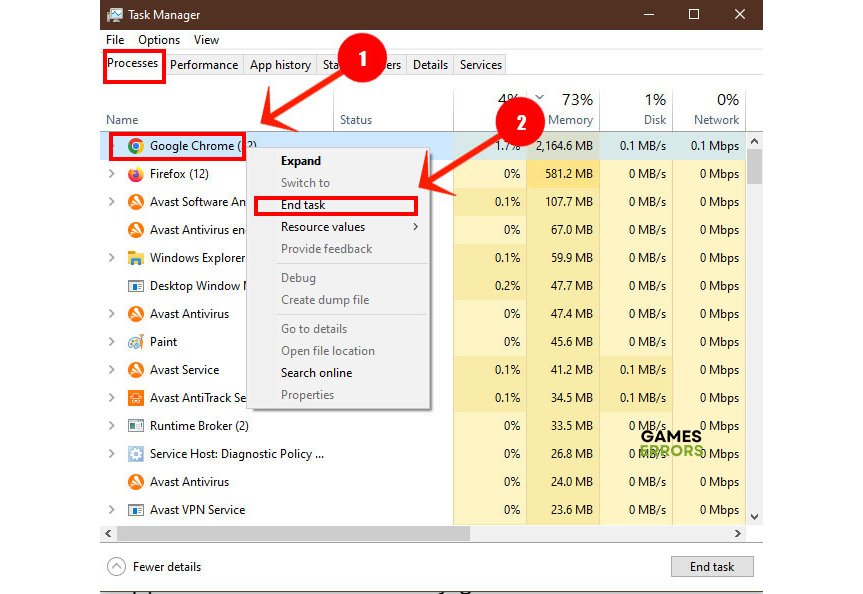
⚠ Lembrarfechar processos em segundo plano e aplicativos relacionados ao Windows ou antivírus pode levar ao mau funcionamento do sistema e a problemas de segurança.
2. Atualize o driver da GPU
Tempo necessário: 5 minutos.
Um driver de GPU desatualizado causará problemas de desempenho e pode ser responsável por problemas ao iniciar o Apex Legends. O conselho geral é mantenha o driver da GPU atualizado o tempo todo.
- Clique no ícone do Windows, digite Gerenciador de dispositivos e abra-o.

- Clique duas vezes em Adaptadores de vídeo.

- Clique com o botão direito do mouse em sua GPU e selecione a opção Atualizar driver.

- Selecione Pesquisar drivers automaticamente.
- Instale a atualização do driver.
- Reinicie seu PC.
Existe uma maneira mais fácil de fazer tudo isso! Ferramentas de atualização de driver, como DriverFixpermitem que você delegue toda a responsabilidade de gerenciamento do driver enquanto obtém mais tempo livre para desfrutar de uma experiência de jogo sem interrupção!
⇒ Obter DriverFix
3. Permitir Apex Legends através do Firewall
A segurança é uma das maiores prioridades quando se trata de tecnologia hoje em dia. É por isso que o Firewall do Windows é um dos recursos mais essenciais do Windows, mas ele também pode reconhecer falsamente o Apex Legends como uma ameaça.
- Clique no ícone do Windowstipo Firewall do Windows Defendere abra-o.

- Clique em Permitir um aplicativo ou recurso por meio de Firewall do Windows Defender.

- Clique em Alterar configurações e permitir outro aplicativo.

- Selecione Navegare navegue até o Pasta de instalação do Apex Legends.
- Clique no arquivo executável do jogo (.exe) e selecione Abrir.
- Marque a caixa de seleção nas colunas Privado e público no Linha Apex Legends e bater OK.
- Reinicie seu PC.
4. Instale as dependências do Visual C++
Os jogos são construídos em cima de bibliotecas e dependências, proporcionando um desenvolvimento mais rápido e compatibilidade com diferentes sistemas. No entanto, se as dependências do Visual C++ não foram instalados com o jogo ou estão desatualizados, o Apex Legends não será iniciado.
- Dirija-se à página oficial para o download do Visual C++ Redist Packages.
- Clique no Link baixar vc_redist adequado para sua arquitetura de sistema operacional.
➡ X86 é para 32 bits sistemas.
➡ X64 é para 64 bits sistemas.
- Execute o pacote de instalação.
- Reinicie o seu PC.
Etapas extras
Se o Apex Legends ainda não iniciar, tente:
- 💿 Execute uma inicialização limpa: você deve desabilitar todos os serviços de inicialização além daqueles fornecidos e necessários pelo Windows. Reinicie o seu PC e execute o Apex Legends.
- 🛡 Desative temporariamente o antivírus: Se o jogo iniciar, ele o reconhecerá como uma ameaça. Coloque o Apex Legends na lista de permissões e reative o software antivírus.
- 🔁 Reinstale o Apex Legends: A última opção para muitos é desinstalar o jogo, reiniciar o PC e instalar Apex Legends novamente.
Artigos relacionados:
Conclusão
Apex Legends não será lançado pode ser um osso duro de roer, mas esperamos que, com as soluções e explicações que fornecemos, você já esteja aproveitando a experiência real da batalha.
Se você encontrar algum problema ou erro ao jogar seus jogos favoritos e precisar de suporte, sinta-se à vontade para entrar em contato conosco aqui. Nossa equipe está sempre pronta para ajudá-lo e garantir que sua experiência de jogo seja perfeita e agradável.
.









